电脑黑屏无信号怎么处理排查步骤
时间:2025-08-15 20:00:30 137浏览 收藏
电脑显示屏黑屏无信号?别慌!本文为你提供一份详尽的排查指南,助你快速解决问题。首先,检查显示器电源、信号线连接是否稳固,排除供电及线缆故障。若问题依旧,则需深入排查主机硬件,如显卡、内存条等,确保其接触良好或更换测试。此外,BIOS设置不当也可能导致黑屏,尝试恢复BIOS默认设置或更新显卡驱动。最后,如果系统或驱动出现问题,尝试进入安全模式,利用“驱动人生”等工具更新或重装显卡驱动。遵循以上步骤,即可有效解决电脑显示屏黑屏无信号的困扰,恢复流畅的操作体验。
在日常使用计算机时,显示屏突然黑屏并提示“无信号”是一种较为常见的故障现象。这种情况会严重影响操作体验,因为无法看到任何画面,基本的系统操作也无法进行。接下来,我们将分析可能导致显示器黑屏无信号的各种原因,并提供对应的解决方法。

一、排查显示器与连接线状态
首要考虑的因素通常是显示器本身或连接线出现异常。建议从以下几个方面着手检查:
- 确认电源连接:确保显示器已正确接通电源,并处于开机状态。观察显示器上的电源指示灯是否亮起。若指示灯未亮,可尝试更换电源插座或电源线,排除供电问题。

- 检查视频线缆:查看主机与显示器之间的信号线是否牢固连接。常见的接口类型包括VGA、HDMI和DP等。检查线缆是否存在松动、弯折或物理损坏。如有备用线缆,建议更换测试,以判断是否为线材故障。
二、排查主机硬件问题
若显示设备及线缆均无异常,则问题可能出在计算机内部硬件上。常见原因如下:
- 显卡接触不良或损坏:对于配备独立显卡的电脑,显卡未插紧或金手指氧化可能导致信号中断。关闭电源后打开机箱,检查显卡是否稳固插入主板PCI-E插槽。必要时可拔出重新安装,确保良好接触。

内存条故障:内存条松动或损坏也可能引发开机黑屏、无信号输出的现象。可以尝试将内存条拔下,用橡皮擦清理金手指后重新插入,或更换插槽测试。若有多条内存,建议逐条测试以定位故障模块。
主板或其他核心部件异常:当显卡与内存均无问题时,可能是主板、CPU或电源出现故障。此类问题较难自行诊断,建议送至专业维修点进行深入检测。
三、检查BIOS配置
如果硬件状态正常但仍无法显示画面,可能是BIOS设置导致显示输出异常。
- 恢复BIOS默认选项:进入BIOS界面后,查找“Load Default Settings”或类似选项,选择恢复出厂设置。保存更改并重启电脑,看是否能恢复正常显示输出。
四、排查系统与驱动问题
部分黑屏情况并非硬件所致,而是操作系统或驱动层面的问题,具体解决方式如下:
尝试进入安全模式:某些系统错误会导致图形界面无法加载。开机时按下F8键(或根据机型不同为Shift+F8、Del等),尝试进入“安全模式”。该模式下仅加载基础驱动,有助于判断是否为驱动冲突引起的问题。
更新或重装显卡驱动:显卡驱动损坏、不兼容或版本过旧,也可能造成显示器无信号。在安全模式中,可通过以下方式修复驱动:
- 启动“驱动人生”类工具,点击“立即扫描”,系统将自动检测驱动状态。
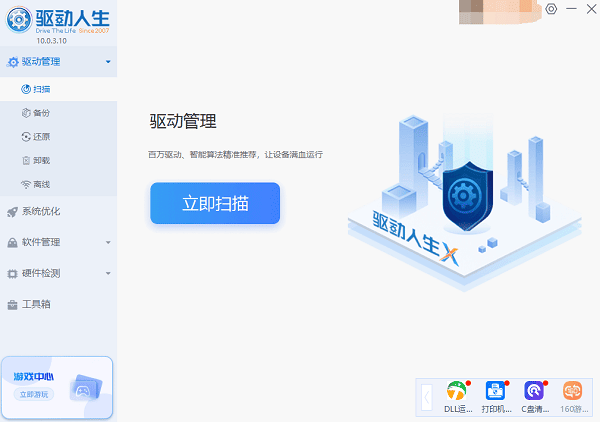
- 若发现驱动需要更新,点击“立即修复”,软件会自动下载并安装适配的最新版本驱动程序。
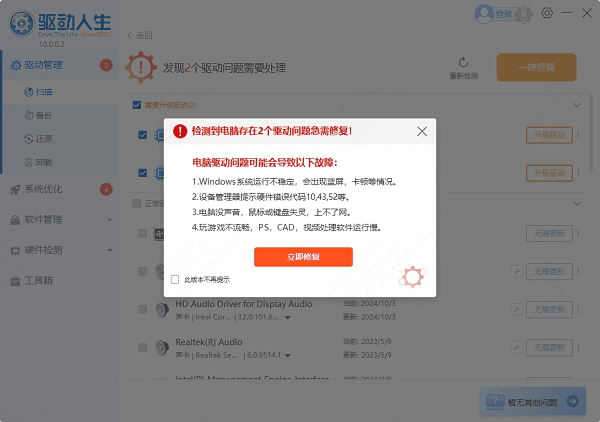
今天关于《电脑黑屏无信号怎么处理排查步骤》的内容介绍就到此结束,如果有什么疑问或者建议,可以在golang学习网公众号下多多回复交流;文中若有不正之处,也希望回复留言以告知!
-
501 收藏
-
501 收藏
-
501 收藏
-
501 收藏
-
501 收藏
-
166 收藏
-
108 收藏
-
341 收藏
-
381 收藏
-
248 收藏
-
498 收藏
-
349 收藏
-
231 收藏
-
267 收藏
-
495 收藏
-
476 收藏
-
131 收藏
-

- 前端进阶之JavaScript设计模式
- 设计模式是开发人员在软件开发过程中面临一般问题时的解决方案,代表了最佳的实践。本课程的主打内容包括JS常见设计模式以及具体应用场景,打造一站式知识长龙服务,适合有JS基础的同学学习。
- 立即学习 543次学习
-

- GO语言核心编程课程
- 本课程采用真实案例,全面具体可落地,从理论到实践,一步一步将GO核心编程技术、编程思想、底层实现融会贯通,使学习者贴近时代脉搏,做IT互联网时代的弄潮儿。
- 立即学习 516次学习
-

- 简单聊聊mysql8与网络通信
- 如有问题加微信:Le-studyg;在课程中,我们将首先介绍MySQL8的新特性,包括性能优化、安全增强、新数据类型等,帮助学生快速熟悉MySQL8的最新功能。接着,我们将深入解析MySQL的网络通信机制,包括协议、连接管理、数据传输等,让
- 立即学习 500次学习
-

- JavaScript正则表达式基础与实战
- 在任何一门编程语言中,正则表达式,都是一项重要的知识,它提供了高效的字符串匹配与捕获机制,可以极大的简化程序设计。
- 立即学习 487次学习
-

- 从零制作响应式网站—Grid布局
- 本系列教程将展示从零制作一个假想的网络科技公司官网,分为导航,轮播,关于我们,成功案例,服务流程,团队介绍,数据部分,公司动态,底部信息等内容区块。网站整体采用CSSGrid布局,支持响应式,有流畅过渡和展现动画。
- 立即学习 485次学习
